
Obsah
Team Fortress 2 neustále naráža na problémy, ktoré sa vyskytujú vo vašom počítači, zvyčajne sú spôsobené poškodeným súborom alebo zastaraným ovládačom. Ak to chcete opraviť, budete musieť opraviť herný súbor alebo aktualizovať grafický ovládač a operačný systém.
Team Fortress 2 je multiplayerová strieľačka z pohľadu prvej osoby vyvinutá spoločnosťou Valve, ktorá bola prvýkrát vydaná v roku 2007. Patrí neustále k top 10 najhranejším hrám na Steame každý deň vďaka svojej rýchlej hre. V tejto hre dva tímy (RED a BLU) súťažia vo viac ako 5 rôznych herných režimoch.
Oprava zlyhania vydania Tímovej pevnosti 2
Jedným z problémov, s ktorými sa môžete pri hraní tejto hry stretnúť, je ten, že bude neustále zlyhávať. Tu je potrebné urobiť, aby ste to napravili.
Predpoklady: Uistite sa, že váš počítač spĺňa systémové požiadavky na hranie hry.
Minimálne požiadavky
- Procesor: Procesor 1,7 GHz alebo lepší
- Pamäť: 512 MB RAM
- DirectX: verzia 8.1
- Sieť: Širokopásmové pripojenie na internet
- Úložisko: 15 GB voľného miesta
Odporúčané požiadavky
- Procesor: Procesor Pentium 4 (3,0 GHz alebo lepší)
- Pamäť: 1 GB RAM
- DirectX: Verzia 9.0c
- Sieť: Širokopásmové pripojenie na internet
- Úložisko: 15 GB voľného miesta
Metóda 1: Overením súborov hry opravte zlyhanie Team Fortress 2
Najbežnejšou príčinou tohto problému je poškodený alebo chýbajúci herný súbor. Ak to spôsobuje problém, všetko, čo musíte urobiť, je overiť hru.
Potrebný čas: 10 minút.
Pevnosť overovacieho tímu 2
- Otvorte spúšťač Steam pre počítač.
Môžete to urobiť kliknutím na ňu v zozname aplikácií ponuky Štart.
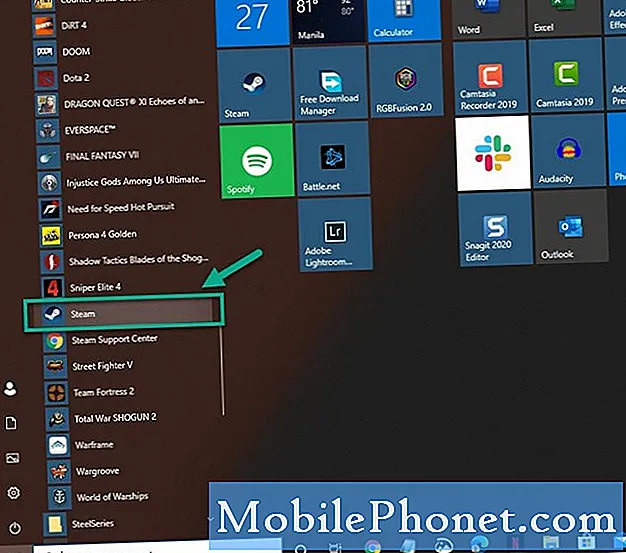
- Kliknite na Knižnica.
Zobrazí sa zoznam hier, ktoré vlastníte.

- Nájdite pevnosť tímu 2.
Urobte to z ľavej tably.
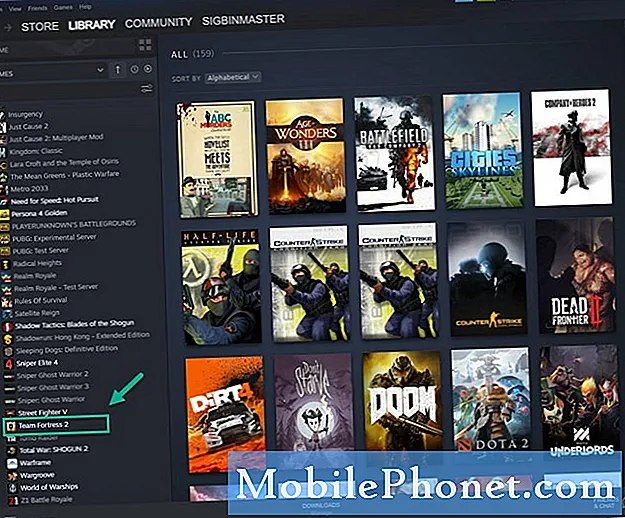
- Pravým tlačidlom myši kliknite na Team Fortress 2 a potom kliknite na položku Vlastnosti.
Týmto sa otvorí okno Vlastnosti hry.
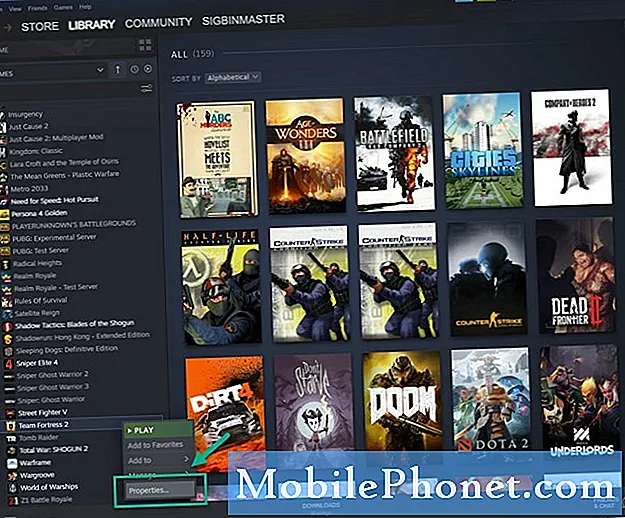
- Kliknite na položku Miestne súbory.
Toto je tretia karta v hornej časti okna.
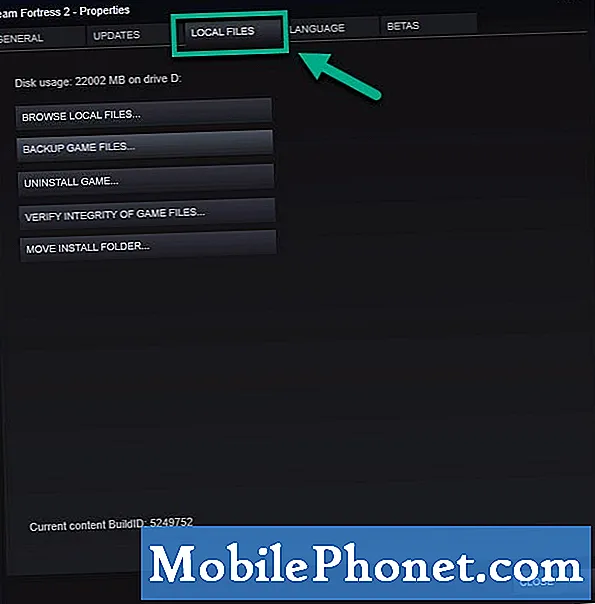
- Kliknite na položku Overiť integritu herných súborov.
Týmto sa skontrolujú a opravia všetky súbory hier, ktoré majú problémy.
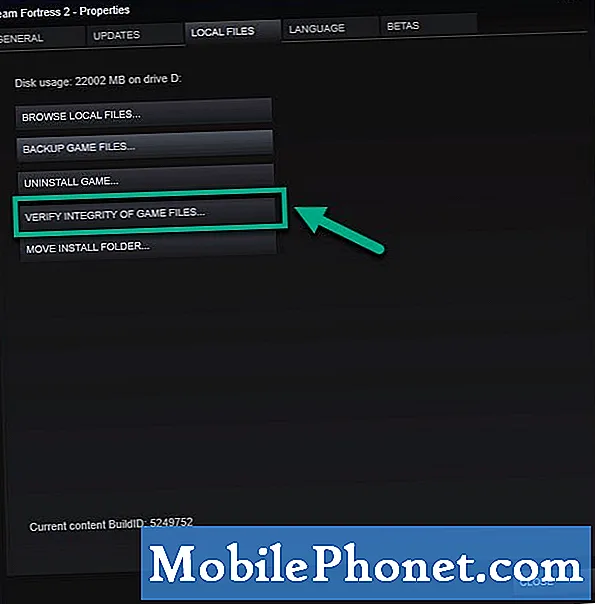
Metóda 2: Aktualizácia operačného systému Windows 10
Vždy je najlepšie ubezpečiť sa, že váš počítač beží na najnovšej aktualizácii softvéru, aby ste vylúčili všetky problémy spojené s kompatibilitou.
- Kliknite na tlačidlo Štart.
- Kliknite na položku Nastavenia.
- Kliknite na položku Aktualizácia a zabezpečenie.
- Kliknite na položku Windows Update. Toto nájdete na ľavom paneli.
- Kliknite na položku Skontrolovať dostupnosť aktualizácií. Systém Windows skontroluje, či sú k dispozícii nejaké aktualizácie, a potom, ak sa nájdu aktualizácie, automaticky ich stiahne a nainštaluje.
Metóda 3: Aktualizácia grafickej karty
Zastaraný grafický ovládač môže tiež spôsobiť tento konkrétny problém, a preto by ste sa mali uistiť, že je v počítači nainštalovaný najnovší ovládač grafickej karty. Ak používate grafický procesor NVIDIA, môžete tu získať najnovšiu aktualizáciu.
- Otvorte NVIDIA GeForce Experience.
- Nezabudnite kliknúť na kartu Ovládače v hornej časti okna.
- Kliknite na odkaz skontrolovať aktualizácie. Týmto sa skontroluje, či je k dispozícii nový ovládač. Ak je k dispozícii ovládač, mali by ste si ho stiahnuť a nainštalovať.
Po vykonaní krokov uvedených vyššie úspešne vyriešite problém s pevnou aplikáciou Team Fortress 2.
Navštívte náš kanál TheDroidGuy Youtube, kde nájdete ďalšie videá na riešenie problémov.
Prečítajte si tiež:
- Ako hrať hry PSP v systéme Windows 10


